こんにちは!節約大好きついてるちゃんです
荷物を送る時は少しでも安くしたいですよね
厚みがあったり重さがあったりして
郵便局のお得な配送方法の普通郵便やレターパックのが使えないことがあります
そんな時はゆうパックは利用しますが
このゆうパックが結構高いですよね
今回はそんなゆうパックがお得になる郵便局のアプリ「スマホ割」の
使い方について具体的に紹介します
「ゆうパックスマホ割アプリ」の特徴
ゆうパックスマホ割アプリを利用した時の割引は
- 1個につき180円割引
- さらにゆうパックスマホアプリで発送時に郵便局を受け取り場所に指定することで、さらに100円の割引
- 前月までの1年間に10個以上の発送があった場合は、割引後の運賃からさらに10%割引
こんなにお得な割引があるだけではなく、こんなメリットがあります
- あて名ラベルの手書きが不要
- アプリ内決済になるので窓口で支払い不要
- 「かんたんSNSでお届け」機能で受取人の住所がわからなくても送れる
- コンビニなどに受け取り場所が変更できる
- アプリ内で配送状況が確認できる
「ゆうパックスマホ割アプリ」の登録方法
「ゆうパックスマホ割アプリ」を利用するには
ゆうびんID が必要になります
ゆうびんIDは日本郵便のHPより取得できます
- メールアドレスとパスワードを決めて入力
- 住所情報を入力
- 登録したメールアドレスにリンクがあるのでそれをクリックして、ゆうびんIDの取得を完了する
これでゆうびんIDが取得できます
次に
「ゆうパックスマホ割アプリ」をダウンロードします
アプリを開き
ゆうびんIDで登録したメールアドレスとパスワードを入力します
そして「あて名ラベル作成」をタッチすると
クレジットカードが登録されていません
あて名ラベルの作成にはクレジットカードの登録が必要です
とでますのでクレジットカード情報を登録します
クレジットカード情報の他
運賃支払い時の認証で利用する暗証番号を登録します
これらを登録すると「ゆうパックスマホ割アプリ」が利用できます
「ゆうパックスマホ割アプリ」でゆうパック配送のあて名を作成する
まずは「ゆうパックスマホ割アプリ」を開き
「あて名ラベルを作成」をタッチします
「直接お届け」と「かんたんSNSでお届け」のどちらかを選びます
「直接お届け」は従来通り、自宅や職場の住所を入力します
一方で「かんたんSNSでお届け」は
- 受取人が郵便局等を選択して受け取る
- 受取人が住所を入力して自宅等で受け取る
- 自分宛ての荷物を郵便局等で受け取る
これらから受け取り者が受け取り方法を選ぶことができます
「直接お届け」 を選択してあて名ラベルを作成
「直接お届け」を選択すると
ご依頼主情報を入力します
ご依頼主情報から引用して入力することもできます
次へボタンをタッチして
お届け先の名前や住所を入力して 次へボタンをタッチします
この時アドレス帳にお届け先情報を保存することもできます
荷物の3辺合計のサイズを入力して
品名を入力します
- 発送予定場所
- 発送予定日
- お届け希望日
- お届け希望時間
などを入力して
こわれものなどであればオプション情報を入力します
次へボタンをタッチして
依頼主情報などを確認したら
一番下の
「登録」をタッチします
あて名ラベルの詳細が出るので確認したら一番下の
「お支払い」をタッチします
すると割引済みの運賃予定金額が表示されます
確認をしたら「支払い手続きを行う」をタッチします
クレジットカード番号下四桁が表示され
暗証番号を入力する画面がでます
「ゆうパックスマホ割アプリ」で
クレジットカード情報を登録した時に設定した暗証番号を登録します
「支払い手続きを完了する」ボタンをタッチすればあて名ラベル作成は完了です
「かんたんSNSでお届け」 を選択してあて名ラベルを作成
「かんたんSNSでお届け」を選択すると
ご依頼主情報を入力する画面がでます
ご依頼主情報から引用して入力することもできます
次へボタンをタッチして
お届け先の名前入力して 次へボタンをタッチします
荷物の3辺合計のサイズを入力して
品名を入力します
お届け場所を
- 郵便局(3辺合計170㎝以内)
- コンビニ(3辺合計100㎝以内)
- はこぽす(ロッカー)(3辺合計100㎝以内)
- 住所入力
のどれかを入力します
発送予定場所を入力して
こわれものなどであればオプション情報を入力します
次へボタンをタッチして、
依頼主情報などを確認したら
一番下の
「受取人に受け取り場所の選択・入力をしてもらう」をタッチします
受取場所選択依頼画面になり
- Eメール
- SNS
- LINE
から選びます
EメールやSNSをタッチすると
メッセージが入力されますので宛先のアドレスを入れて送信します
LINEを選択する送信先を選択画面がでるので送る相手のLINEをタッチします
すると相手に受け取り場所を入力する画面がでます
相手に入力してもらい、支払い手続きをしたらあて名作成完了です
郵便局で発送
郵便局での発送は
ゆうプリタッチの機械を使ってあて名ラベルを印字します
スマホ割アプリの「作成履歴」か右上にあるバインダーマークのアイコンをタッチします
未発送のものが出るのでそこをタッチして2次元コードを作成します
ゆうプリタッチに2次元コードをかざすとあて名ラベルが印刷されて出てきます
それをそのまま商品と一緒に郵便局の窓口に持っていきます
窓口で処理してもらい発送手続きは完了です
「作成履歴」をタッチすると配送状況も確認できます
支払額は発送後に決定される
「ゆうパックスマホ割アプリ」では支払い手続きをアプリ内で済まさないと
あて名ラベルが発行できないので
送料の計算が間違っていたらどうなるのか不安になりますよね
しかし心配ご無用です
「ゆうパックスマホ割アプリ」では
差出完了後にカード決済も完了となります
なのでサイズ計算を間違えて支払う手続きをしていても
その金額では引き落としされず、窓口で測った金額で引き落としされるようになります
あて名を間違えたら
万が一住所などを間違えてあて名作成した場合は
もう一度あて名ラベルを作成し直します
未発送のものは作成内容を削除することができます
「作成履歴」>未発送をタッチして
削除したい項目をタッチ右下の赤い丸の + ボタンをタッチします
すると削除の項目があるので
をれをタッチすると削除することができます
まとめ
今回は「ゆうパックスマホ割アプリ」の実際の使い方について
まとめました
登録やらで結構めんどくさいのですが
一度登録してさらに宛名や自分の住所も入力してしまえば
宛名を何度も入力しなくて済むし、手書きで送り状も書く必要がないので便利です
もちろん割引も条件によっては1個あたり180円以上も割引されるので
ゆうパックをよく利用する人はかなりお得ですよ!
最後までご覧いただきありがとうございました
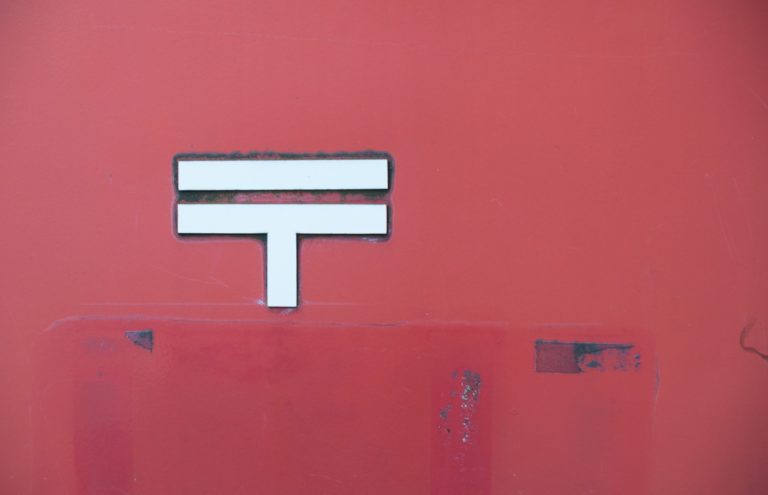

コメント